Définition
Bienvenue dans cette rubrique d'aide dédiée à la gestion du quota des utilisateurs de votre Cloud Drive. Ici, nous vous expliquerons comment augmenter ou réduire la taille de l'espace de stockage alloué à chaque utilisateur, y compris vous-même depuis votre espace client LWS.
Pour suivre cette documentation, vous devez disposer :
Étape 1 : Dans un premier temps, vous devez vous connecter à votre compte LWS et accéder à la gestion du stockage en ligne pour la formule Nextcloud que vous souhaitez gérer.
Étape 2 : Un résumé global se trouve dans la colonne droite de la page de gestion dans l'encadré "Utilisation des ressources".

Vous découvrirez la part du quota qui est distribuée entre les utilisateurs et serez en mesure d'évaluer si des ajustements à la répartition du quota sont nécessaires.
Si vous voulez ajouter de l'espace de stockage à un utilisateur et que vous utilisez 100% de l'espace, il faudra diminuer l'espace disque alloué aux autres utilisateurs afin de libérer l'espace que vous souhaitez réattribuer.
Étape 3 : Pour visualiser la répartition par utilisateur, repérez l'encadré "Résumé & gestion de vos utilisateurs". Vous y trouverez un aperçu complet de l'espace disque qui est alloué par utilisateur et le pourcentage d'utilisation. Cette étape vous permettra d'évaluer votre utilisation actuelle et de savoir si des ajustements sont nécessaires, tel qu'augmenter le quota d'un utilisateur, ou s'il est possible de réduire le quota d'un utilisateur pour le réattribuer à un autre.

Pour modifier le quota de stockage d'un utilisateur, suivez ces étapes simples :
Étape 1 : Dans un premier temps, vous devez vous connecter à votre compte LWS et accéder à la gestion du stockage en ligne pour le Nextcloud que vous souhaitez gérer.
Étape 2 : Cherchez l'encadré "Résumé & gestion de vos utilisateurs". Cliquez ensuite sur "Action" (1) et sélectionnez "Quota" (2).

Étape 3 : Indiquez la taille du quota, qui doit être comprise entre 5 Go et la taille maximale disponible indiquée. Ensuite, appuyez sur le bouton "Valider".

[tips_info]Il est impossible d'effectuer les actions suivantes :
— Réduire le quota d'un utilisateur en dessous de 5 Go.
— Réduire le quota d'un utilisateur si l'espace disque qui lui est alloué est utilisé.
— Augmenter le quota d'un utilisateur, si la totalité du quota a été répartie entre les utilisateurs.
[/tips]
En suivant ces instructions simples, vous pourrez aisément gérer les quotas des utilisateurs de votre Cloud Drive et adapter l'espace de stockage en fonction de vos besoins. Si vous avez des questions supplémentaires ou besoin d'assistance, n'hésitez pas à contacter notre équipe de support disponible pour vous aider.Si vous ne disposez pas encore d'une formule de stockage en ligne ou souhaitez vous doter d'une formule de stockage cloud avec des fonctionnalités avancées, consultez cette documentation pour passer votre commande, et trouvez les renseignements relatifs aux formules Nextcloud et Nextcloud Pro ici.
Procédure
Bienvenue dans cette rubrique d'aide dédiée à la gestion du quota des utilisateurs de votre Cloud Drive. Ici, nous vous expliquerons comment augmenter ou réduire la taille de l'espace de stockage alloué à chaque utilisateur, y compris vous-même depuis votre espace client LWS.
Pour suivre cette documentation, vous devez disposer :
Étape 1 : Dans un premier temps, vous devez vous connecter à votre compte LWS et accéder à la gestion du stockage en ligne pour la formule Nextcloud que vous souhaitez gérer.
Étape 2 : Un résumé global se trouve dans la colonne droite de la page de gestion dans l'encadré "Utilisation des ressources".
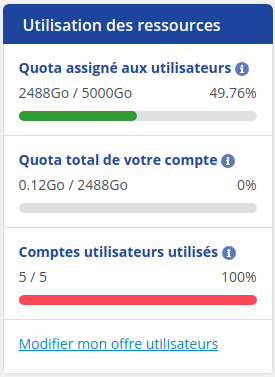
Vous découvrirez la part du quota qui est distribuée entre les utilisateurs et serez en mesure d'évaluer si des ajustements à la répartition du quota sont nécessaires.
Si vous voulez ajouter de l'espace de stockage à un utilisateur et que vous utilisez 100% de l'espace, il faudra diminuer l'espace disque alloué aux autres utilisateurs afin de libérer l'espace que vous souhaitez réattribuer.
Étape 3 : Pour visualiser la répartition par utilisateur, repérez l'encadré "Résumé & gestion de vos utilisateurs". Vous y trouverez un aperçu complet de l'espace disque qui est alloué par utilisateur et le pourcentage d'utilisation. Cette étape vous permettra d'évaluer votre utilisation actuelle et de savoir si des ajustements sont nécessaires, tel qu'augmenter le quota d'un utilisateur, ou s'il est possible de réduire le quota d'un utilisateur pour le réattribuer à un autre.
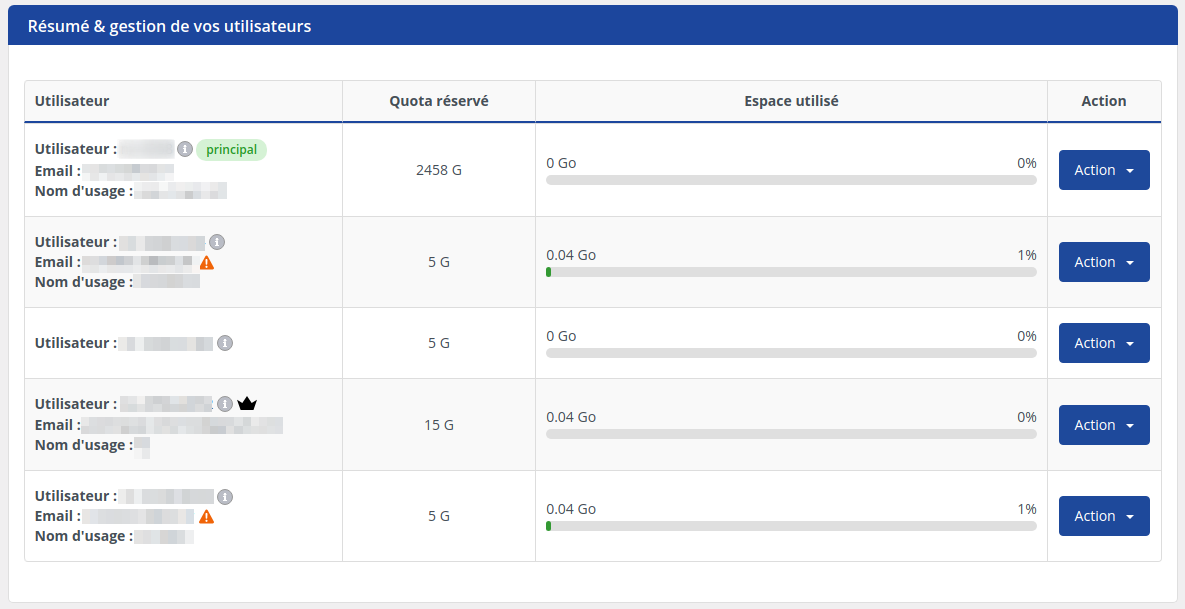
Pour modifier le quota de stockage d'un utilisateur, suivez ces étapes simples :
Étape 1 : Dans un premier temps, vous devez vous connecter à votre compte LWS et accéder à la gestion du stockage en ligne pour le Nextcloud que vous souhaitez gérer.
Étape 2 : Cherchez l'encadré "Résumé & gestion de vos utilisateurs". Cliquez ensuite sur "Action" (1) et sélectionnez "Quota" (2).
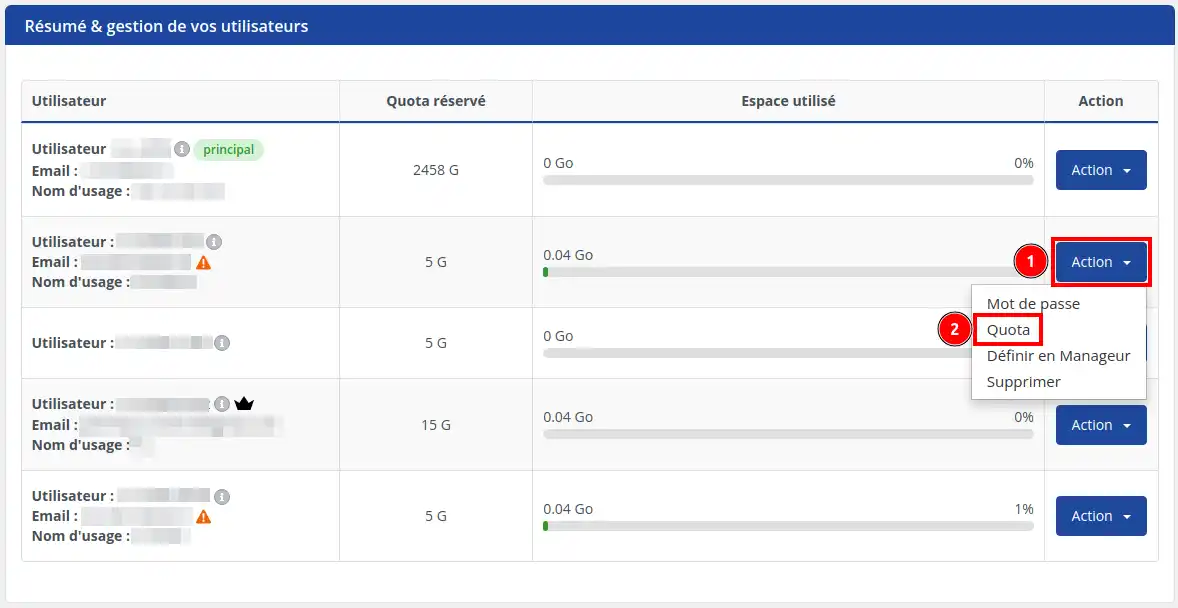
Étape 3 : Indiquez la taille du quota, qui doit être comprise entre 5 Go et la taille maximale disponible indiquée. Ensuite, appuyez sur le bouton "Valider".
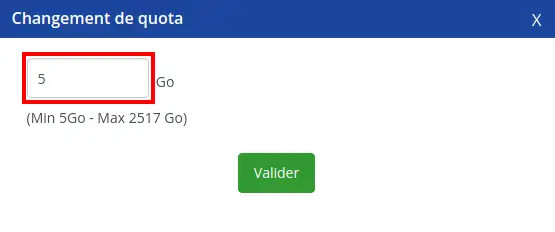
[tips_info]Il est impossible d'effectuer les actions suivantes :
— Réduire le quota d'un utilisateur en dessous de 5 Go.
— Réduire le quota d'un utilisateur si l'espace disque qui lui est alloué est utilisé.
— Augmenter le quota d'un utilisateur, si la totalité du quota a été répartie entre les utilisateurs.
[/tips]
En suivant ces instructions simples, vous pourrez aisément gérer les quotas des utilisateurs de votre Cloud Drive et adapter l'espace de stockage en fonction de vos besoins. Si vous avez des questions supplémentaires ou besoin d'assistance, n'hésitez pas à contacter notre équipe de support disponible pour vous aider.Si vous ne disposez pas encore d'une formule de stockage en ligne ou souhaitez vous doter d'une formule de stockage cloud avec des fonctionnalités avancées, consultez cette documentation pour passer votre commande, et trouvez les renseignements relatifs aux formules Nextcloud et Nextcloud Pro ici.